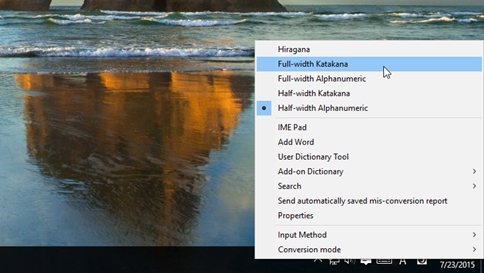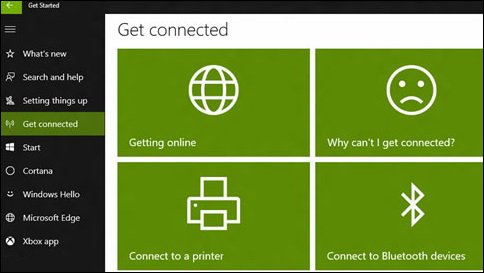Reparere tilkoblinger til Bluetooth-lydenheter og trådløse skjermer
Bluetooth-lyd
Hvis du trykker knappen Koble til i handlingssenter, men ikke finner enheten, kan du prøve følgende:
Kontroller at Windows-enheten støtter Bluetooth, og at den er slått på. Du skal se en Bluetooth-knapp i handlingssenter.
Hvis du ikke ser Bluetooth-knappen, kan du prøve å oppdatere enhetsdriveren. Slik gjør du det: Gå til Start, angi Enhetsbehandling, velg den fra listen over søkeresultater, og deretter i Enhetsbehandling finner du enheten, høyreklikker (eller trykker og holder) den, velger Oppdater driverprogramvare, velger Søk automatisk etter oppdatert driverprogramvare og følger resten av fremgangsmåten.
Fortsett å lese «reparere tilkoblinger til bluetooth-lydenheter og trådløse skjermer i windows 10»